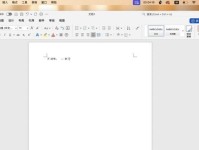随着时间的推移,技术的进步,Windows7已经逐渐过时,而Windows10作为新一代操作系统,为用户带来了更多功能和便利。本篇文章将详细介绍如何将您的Windows7系统成功升级到Windows10,让您在新世代的计算机体验中畅行无阻。
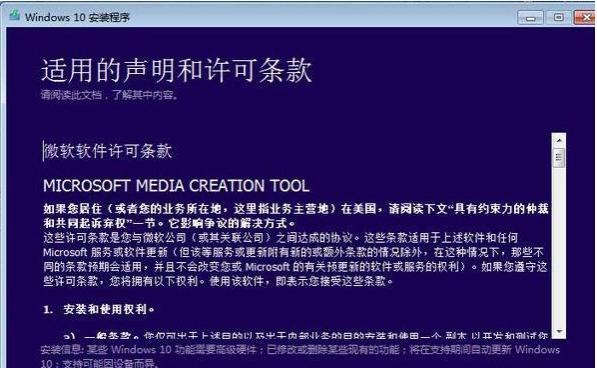
第一步:备份重要数据,确保数据安全
在进行任何操作前,一定要先备份重要的文件和数据。您可以将这些文件复制到外部存储设备或云存储中,以免在升级过程中丢失。
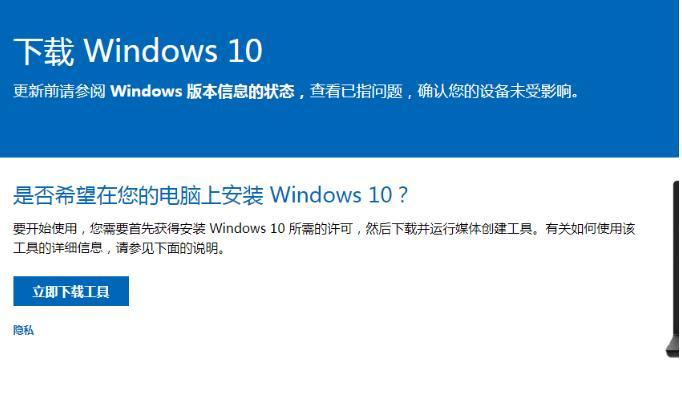
第二步:检查系统硬件要求,确保兼容性
Windows10对于硬件的要求比Windows7更高,因此在升级之前,您需要确认您的电脑硬件是否能够满足Windows10的最低要求。主要包括处理器、内存、硬盘空间和显卡等方面。
第三步:更新Windows7至最新版本

在升级之前,确保您的Windows7系统已经安装了所有最新的更新补丁。这将有助于提高系统的稳定性和兼容性。
第四步:下载Windows10升级助手
前往Microsoft官方网站,下载并安装Windows10升级助手。该工具将会扫描您的系统,检测并报告您的计算机是否可以升级到Windows10。
第五步:运行升级助手进行系统检测
双击安装好的Windows10升级助手,然后点击“立即升级”按钮。该工具将对您的系统进行详细检测,以确保升级过程的顺利进行。
第六步:选择保留个人文件和应用程序
在升级过程中,您可以选择保留个人文件和应用程序,或者进行全新安装。如果您选择保留文件和应用程序,系统会尽可能保留您的个人设置和应用程序,使过渡更加平滑。
第七步:等待升级过程完成
一旦确认了升级选项,您只需耐心等待升级过程完成。这可能需要一些时间,取决于您的系统配置和网络速度。
第八步:完成设置,登录Microsoft账户
在升级完成后,您将需要登录您的Microsoft账户。这样可以确保您能够享受到Windows10的所有功能,并且使您的设置和数据与其他设备同步。
第九步:更新驱动程序和软件
升级完成后,您需要确保系统中的所有驱动程序和软件都是最新版本。您可以访问各个硬件和软件制造商的官方网站,下载并安装最新的驱动程序和软件。
第十步:自定义设置,个性化操作系统
Windows10提供了许多自定义选项,您可以根据自己的喜好进行调整。这包括桌面背景、主题颜色、任务栏布局和开始菜单设置等。
第十一步:安装必要的安全软件
随着Windows10的普及,恶意软件和网络攻击也在增加。为了保护您的计算机安全,安装一个可靠的杀毒软件和防火墙是非常重要的。
第十二步:学习和适应新功能
Windows10拥有许多新的功能和改进,包括Cortana语音助手、虚拟桌面、MicrosoftEdge浏览器等。花些时间学习和适应这些新功能,让您能够更好地利用Windows10的强大之处。
第十三步:解决常见问题和故障
升级到任何新系统都可能遇到一些问题和故障。如果您遇到任何错误或困难,可以在Microsoft的官方支持论坛或社区中寻求帮助。
第十四步:享受Windows10带来的便利和功能
升级到Windows10后,您将会体验到更快的启动速度、更好的性能、更多的功能和改进的用户界面。尽情享受Windows10带来的便利和创新吧!
第十五步:定期更新系统和保持安全
确保定期更新Windows10系统以获取最新的功能和安全修复。同时,保持良好的上网习惯和安全意识,避免点击可疑链接或下载未知来源的软件,以确保您的计算机安全。
通过本文所介绍的详细步骤,您可以顺利将Windows7升级到Windows10,并享受到更好的使用体验。记得备份重要数据、检查硬件兼容性、更新系统、下载升级助手、选择保留文件和应用程序、登录Microsoft账户、更新驱动程序和软件、自定义设置、安装安全软件、学习新功能、解决常见问题,最后不要忘记定期更新系统和保持安全。祝您成功升级并愉快地使用Windows10!